Handig werken met Outlook
Postvak In leeg
Veel medewerkers gebruiken van MS Outlook vrijwel alleen de mailfunctie. En dat terwijl Outlook juist een professionele en krachtige tool kan zijn bij het organiseren en plannen van je werkzaamheden. Ook voor het vastleggen van Taken en het bewaken van de voortgang van afgesproken acties is Outlook bij uitstek geschikt.
In dit artikel gaan we in op het handig inrichten van en werken met de Postbus IN.
Outlook e-mail functie
Veel medewerkers ontvangen elke dag heel veel e-mails en het lukt ze niet meer om die stroom aan mails te beheersen. Met een eenvoudig systeem kan je ervoor zorgen dat je Inbox aan het eind van elke dag leeg is.
Belangrijk is ook dat je niet de hele dag door bezig bent om e-mail te beantwoorden. Verwerk niet vaker dan twee tot drie keer per dag je mail.
Bij verwerken kun je kiezen uit 4 acties:
Keuze uit 4 acties met je e-mail
Om zorgvuldig en efficiënt met je e-mail om te gaan is het van belang dat je de volgende 4 mogelijkheden onderscheidt om met een mailtje om te gaan, namelijk:
| 1. | Mailtje weggooien | als je na lezing geen actie meer hoeft te ondernemen |
| 2. | Mailtje omzetten in Taak | als uit het mailtje blijkt dat je een bepaalde actie moet ondernemen |
| 3. | Mailtje omzetten in Agenda | als uit mailtje blijkt dat je een bepaalde afspraak in je Agenda moet plannen |
| 4. | Mailtje archiveren | als je het mailtje na lezing wilt behouden, archiveer in submap |
Ad 1. Mailtje weggooien
Als na lezing van het mailtje blijkt dat er verder geen acties aan verbonden zijn of dat er geen inhoudelijke informatie in staat dat bewaard dient te worden, wees niet bang en gooi het mailtje dan zonder te aarzelen, gewoon weg!
Ad 2. Mailtje omzetten in Taak
Als na lezing van het mailtje blijkt dat er een bepaalde actie door jou genomen dient te worden, dan heb je 2 mogelijkheden:
- Actie direct uitvoeren indien het een korte actie betreft en mailtje weggooien of archiveren (zie ad. 4)
- Maak van de actie een Taak (gebruik daarvoor Snelle Stappen, zie onder) indien de actie een langere tijd in beslag neemt
Ad 3. Mailtje omzetten in Agenda
Als na lezing van het mailtje blijkt dat er een bepaalde afspraak dient te worden gemaakt, zet dan het mailtje om in een afspraak in de Agenda (gebruik daarvoor Snelle Stappen).
Ad 4. Mailtje archiveren
Vaak bevat een mail informatie, die je wel wilt bewaren om op een later tijdstip dat nog na te kunnen lezen. Laat het mailtje dan niet in de postvakIn staan, maar sleep of verplaats het mailtje direct naar de juiste submap. Dit kan door middel van slepen maar je kunt ook gebruik maken van de knop Verplaatsen.
Een submap is een map die valt onder de PostvakIN en het is handig om die te nummeren, zodat je de volgorde zelf in de hand houdt, bijvoorbeeld als volgt:
- PostvakIN
01. Klanten
02. Offertes
03. Prive
04. ……(afhankelijk van je werkzaamheden)
05. Nieuwsbrieven
Elke submap kan weer verder in submapjes onderverdeeld worden. In de submap Klanten bijvoorbeeld staan weer submapjes met de klantnamen op alfabetische volgorde.
Eigenlijk is deze wijze van archiveren vergelijkbaar met hoe we ‘vroeger’ onze fysieke archief inrichtten. Deze kan ook de leidraad vormen voor je digitale archief.
Snelle Stappen
Met Snelle Stappen kan je meerdere acties tegelijk toepassen op e-mailberichten, zodat je je PostvakIN snel en eenvoudig kunt beheren.
Als je bijvoorbeeld:
- regelmatig berichten naar een bepaalde map verplaatst, kun je een Snelle Stap gebruiken om het bericht met één klik te verplaatsen;
- vaak berichten doorstuurt naar je manager of collega’s, dan kun je die taak vereenvoudigen door een snelle stap met één klik te maken;
- van een e-mail snel een Taak of Afspraak in de Agenda wilt maken en vervolgens het mailtje wilt archiveren in een map
Werkwijze Snelle Stappen:
- selecteer het bericht dat je wilt verplaatsen naar een bepaalde map
- klik in de groep Snelle stappen op de knop Nieuwe maken
- geef een logische naam aan de stap
- selecteer de map waarnaar de berichten verplaatst moeten worden
- klik op OK
Snelle Stap om e-mail om te zetten in een Taak én te verplaatsen naar een map:
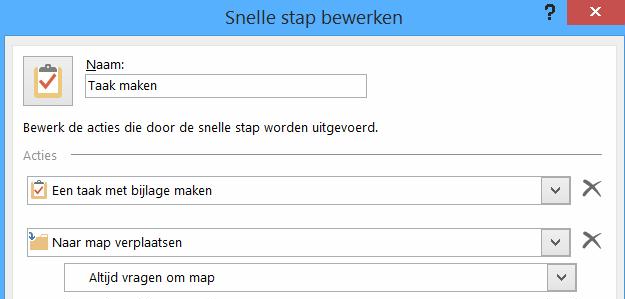
- Klik op Nieuwe maken
- Selecteer bij Acties de gewenste actie, bijvoorbeeld Een taak met bijlage maken
- Er wordt nu een kopie van de e-mail gezet in de Takenlijst
- Klik op de knop Actie toevoegen
- Selecteer Naar map verplaatsen
- Klik op het pijltje bij Map kiezen en selecteer de optie Altijd vragen om map
- Geef een logische naam
Handige tips
Laat een e-mail nooit onafgewerkt in je Postvak IN. Bekijk elke mail slechts 1 keer en verwerk hem direct. Zo zorg je ervoor dat je een bericht niet onnodig twee keer onder ogen krijgt. Dat scheelt tijd!
Als je voor het eerst begint met het verwerken van een overvolle Inbox, ga dan als volgt te werk. Plaats alle mails die ouder zijn dan 2 weken in een aparte map (Oude e-mails) en doe hier niets mee. De kans dat er na die periode nog iemand op terugkomt is erg gering.
Om te voorkomen dat je de gehele dag met een schuin oog naar je Postbus zit te kijken, wat erg afleidend kan werken, adviseren wij je om 3 momenten per dag te reserveren voor het lezen en verwerken van je mails, namelijk:
- ’s Ochtend om een uur of tien (dag opstart)
- ’s Middags om een uur of twee
- Einde middag om een uur of vier (dag afsluiting)
Om het werken met de e-mailfunctie van Outlook nog rustgevender te maken, adviseren wij je om de automatische e-mail melding (bij elke nieuwe binnenkomende mail) uit te zetten. Hierdoor voorkom je dat je voortdurend wordt gestoord en elke keer de neiging hebt om direct het binnenkomende mailtje te gaan lezen, wat verre van efficiënt is.
